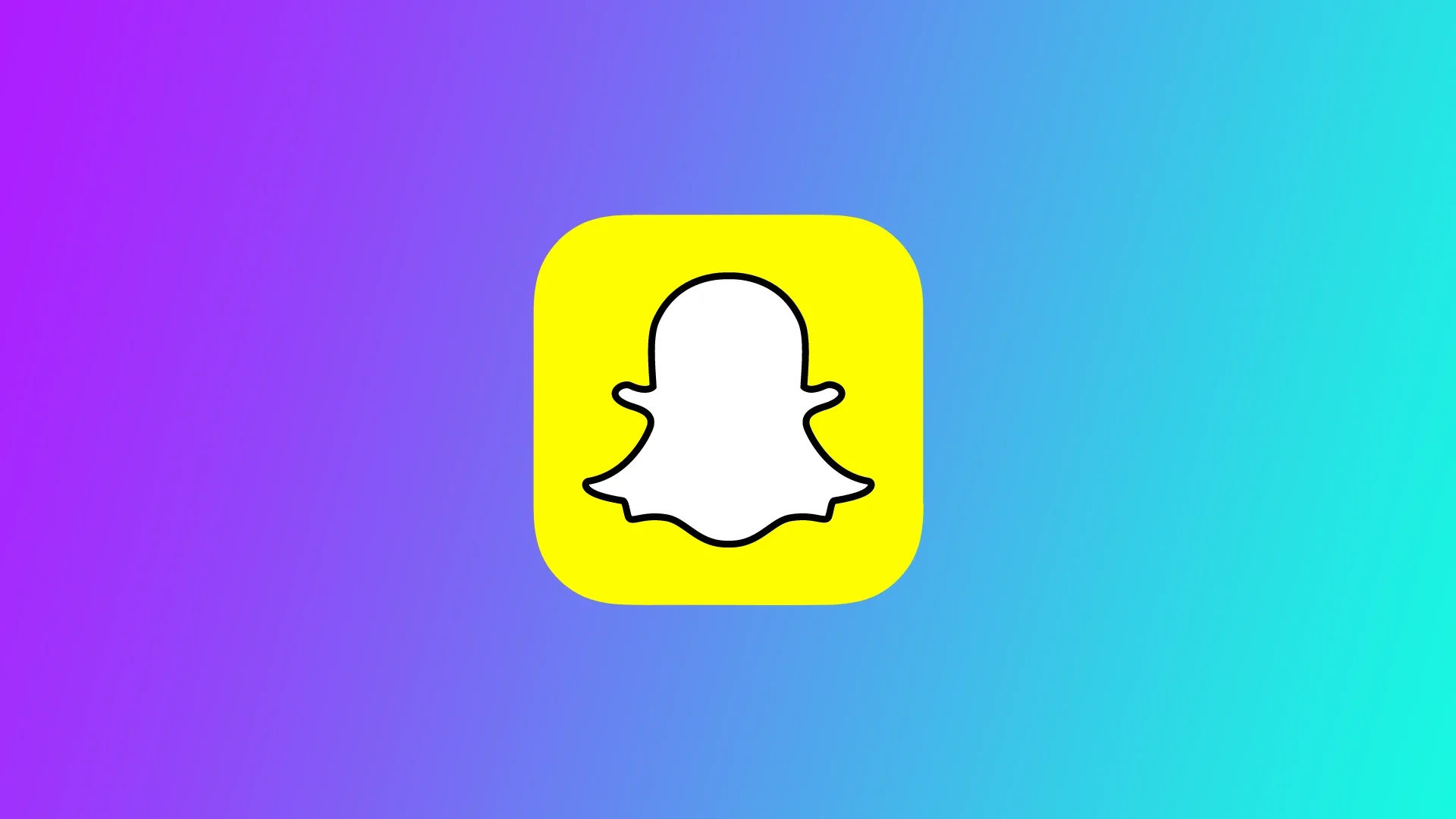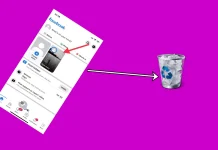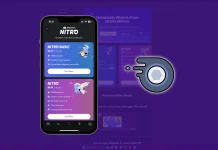Snapchat е едно от най-популярните приложения за социални медии в света. То е обичано заради креативните си филтри, лещи и възможността за споделяне на снимки с приятели и последователи. Някои потребители обаче съобщават за проблеми с приближаването на камерата на Snapchat, което затруднява заснемането на перфектния кадър. Няколко универсални поправки могат да ви помогнат да отстраните този проблем.
Защо се появява проблемът с увеличената камера на Snapchat
Проблемът с увеличената камера на Snapchat може да възникне по различни причини, включително софтуерни грешки, настройки на приложението, остарели версии и др. Ето някои от най-честите причини за появата на проблема с увеличената камера на Snapchat:
- Настройки на приложението: Snapchat позволява на потребителите да коригират настройките на приложението според своите предпочитания. Някои потребители обаче могат неволно да променят настройките на приложението си, което води до проблема с увеличената камера. Например, ако е активирана функцията „Интелигентно увеличение“, Snapchat автоматично увеличава мащаба на камерата, когато доближите телефона до лицето си, и това може да доведе до проблеми.
- Остаряла версия на приложението: Остарелите версии на Snapchat може да не са съвместими с най-новите актуализации и функции, което води до проблеми с приближаването на камерата. Snapchat пуска редовни актуализации за отстраняване на грешки, добавяне на нови функции и подобряване на работата на приложението. Препоръчва се актуализиране на приложението до най-новата версия, ако използвате остаряла версия.
- Проблеми с хардуера: В някои случаи хардуерни проблеми могат да доведат до увеличаване на камерата на Snapchat. Това може да се дължи на дефектна леща на камерата или на проблем с хардуера на телефона ви. Може да се наложи да се свържете с производителя на телефона си или с професионален техник.
- Софтуерни неизправности: Тези грешки могат да причинят различни проблеми с приложенията, включително проблема с увеличаването на камерата на Snapchat. Например, грешка в кода на приложението може да доведе до увеличаване на камерата или до изкривяване на изображенията. Рестартирането на телефона или изчистването на кеша на Snapchat може да помогне за разрешаването на някои софтуерни неизправности.
- Съвместимост с фотоапарати: Функцията на камерата на Snapchat може да не е съвместима с някои модели телефони или операционни системи. Ако използвате по-стар телефон или операционна система, която вече не се поддържа, може да имате проблеми с увеличаването на камерата в Snapchat.
В заключение, проблемът с увеличаването на камерата на Snapchat може да възникне по различни причини, включително настройки на приложението, остарели версии на приложението, хардуерни проблеми, софтуерни грешки и съвместимост на камерата. Следвайки горепосочените решения, можете да отстраните проблема и отново да се наслаждавате на използването на функцията на камерата на Snapchat.
Какво да направите, за да отстраните проблема с увеличената камера на Snapchat
Нека сега да обсъдим как можете да отстраните този проблем в Snapchat. Трябва да изпробвате всички поотделно, за да намерите този, който работи за вас. За да направите това, ще ви е необходимо следното:
Изчистване на кеша за обектива на приложението Snapchat
Почистването на кеша на обектива на приложението Snapchat е решение, което обикновено може да помогне за отстраняване на проблема с увеличената камера. Кешът за обективи на приложението Snapchat съхранява обективите, които сте използвали преди, за да могат те да се зареждат по-бързо в бъдеще. Този кеш обаче може да се повреди или да се запълни, което води до проблеми с камерата на Snapchat. Ето как да почистите кеша за обективи на приложението Snapchat:
- Отворете Snapchat и отидете в профила си, като докоснете Bitmoji или профилната си снимка в горния ляв ъгъл.
- Докоснете иконата на зъбно колело в горния десен ъгъл, за да получите достъп до Настройки.
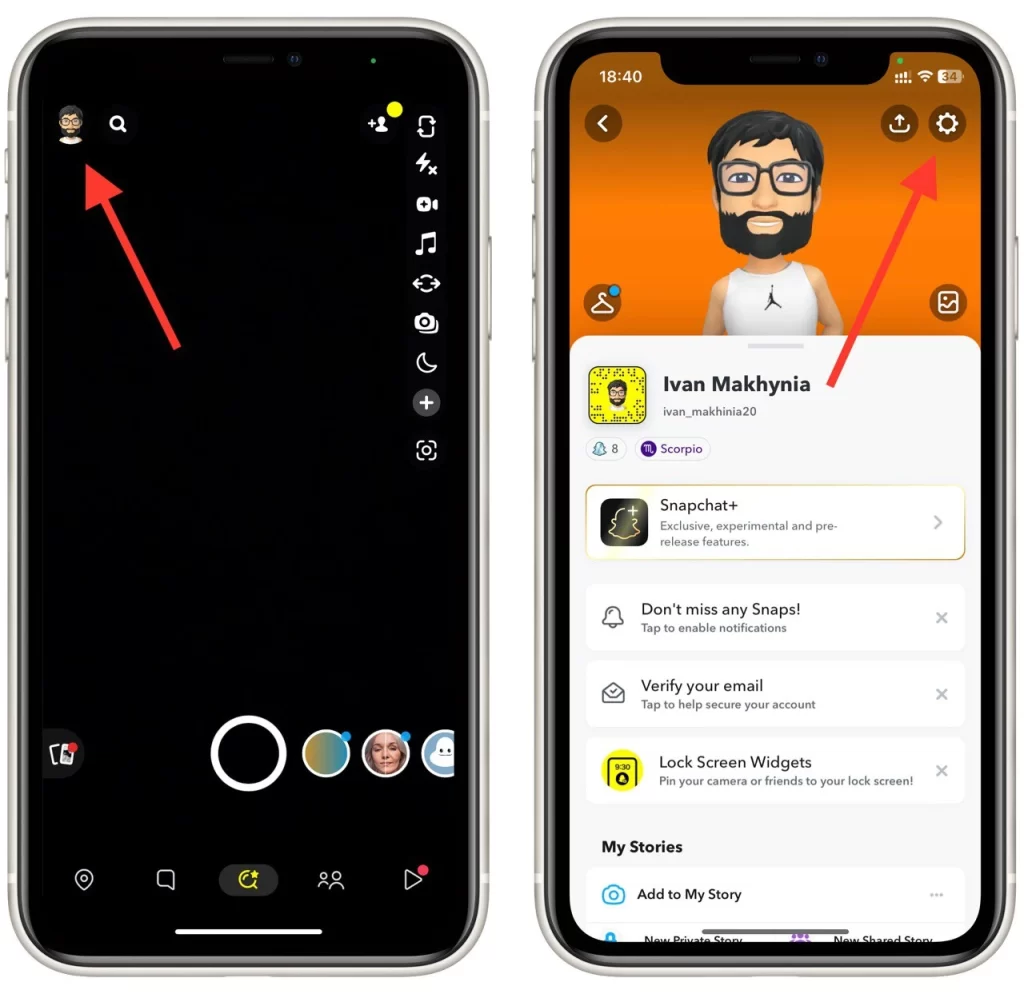
- Превъртете до раздела „Контрол на поверителността“ и докоснете „Изчистване на данни“.
- След това изберете опцията „Изчистване на лещи“ и докоснете „Изчистване на всички данни за лещи„.
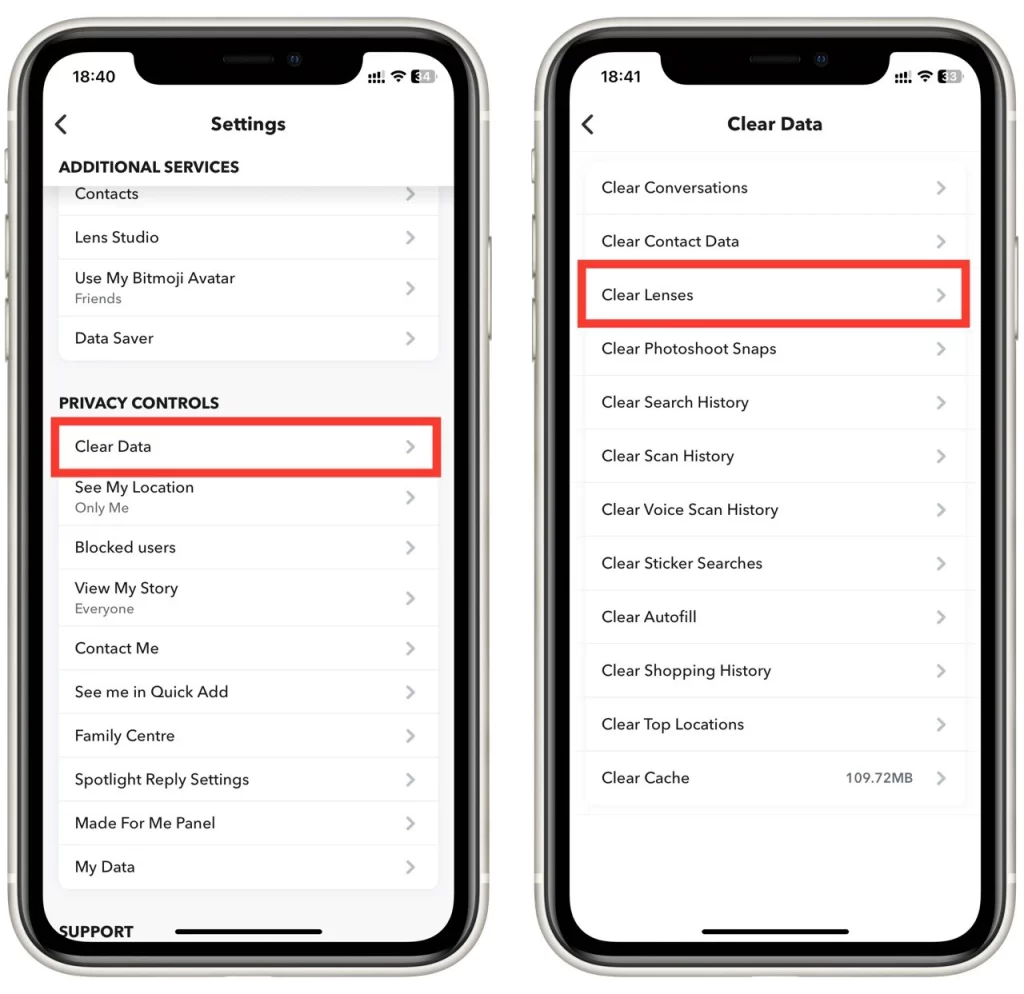
- Ще бъдете подканени да потвърдите, че искате да изчистите данните от обектива. Докоснете „Изчистване“, за да продължите.
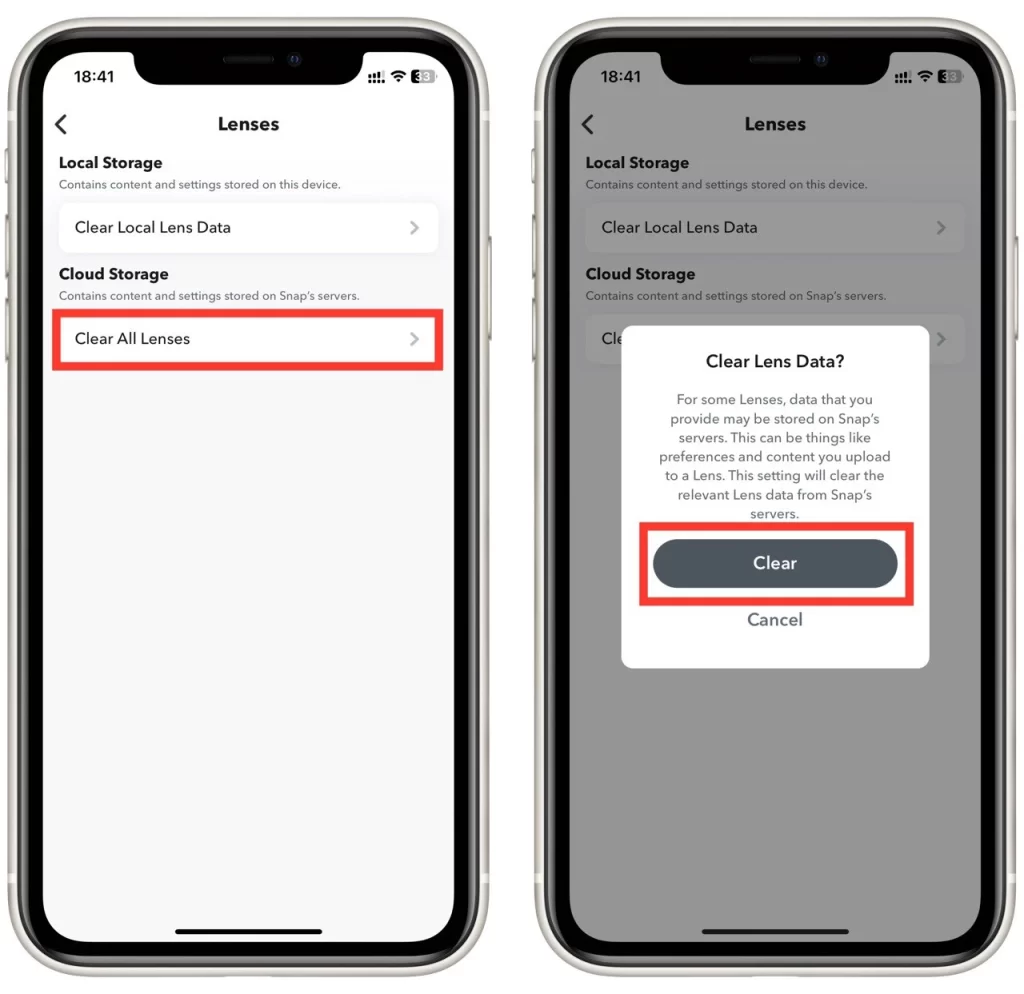
- След като изчистите данните на обектива, затворете и отворете отново приложението Snapchat.
- Тествайте камерата на Snapchat, за да проверите дали проблемът с увеличаването на изображението е решен.
Почистването на кеша на обектива на приложението Snapchat също може да помогне за подобряване на производителността на приложението и за намаляване на проблемите със забавянето или замразяването. Препоръчва се кешът да се почиства периодично, за да се поддържа безпроблемна работа на приложението. Опитайте другите решения по-долу, ако след почистването на кеша на обектива все още имате проблем с увеличената камера на Snapchat.
Изчистване на кеша
Изчистването на кеша на Snapchat може да помогне за разрешаването на някои софтуерни грешки, които може да причиняват проблема с увеличаването на камерата. Ето как да изчистите кеша на Snapchat:
- Отворете настройките на телефона си и отидете в „Приложения“.
- Намерете Snapchat в списъка с инсталирани приложения и го докоснете.
- Докоснете „Съхранение“ и след това „Изчистване на кеша“.
Струва си да се отбележи, че този метод работи само ако използвате смартфон или таблет с Android. Тъй като при устройствата на Apple няма функция за изчистване на кеша на приложението.
Преинсталиране на Snapchat
Друго решение на проблема с увеличената камера на Snapchat е преинсталирането на приложението. Преинсталирането на Snapchat може да помогне за разрешаването на всякакви софтуерни проблеми или повредени файлове, които причиняват проблема. Ето как да преинсталирате Snapchat:
В iPhone или iPad:
- Натиснете и задръжте иконата на приложението Snapchat, докато тя започне да трепти.
- Докоснете иконата „-“ в горния ляв ъгъл на иконата на приложението, за да я изтриете.
- Потвърдете, че искате да изтриете приложението, като докоснете „Изтриване на приложението„.
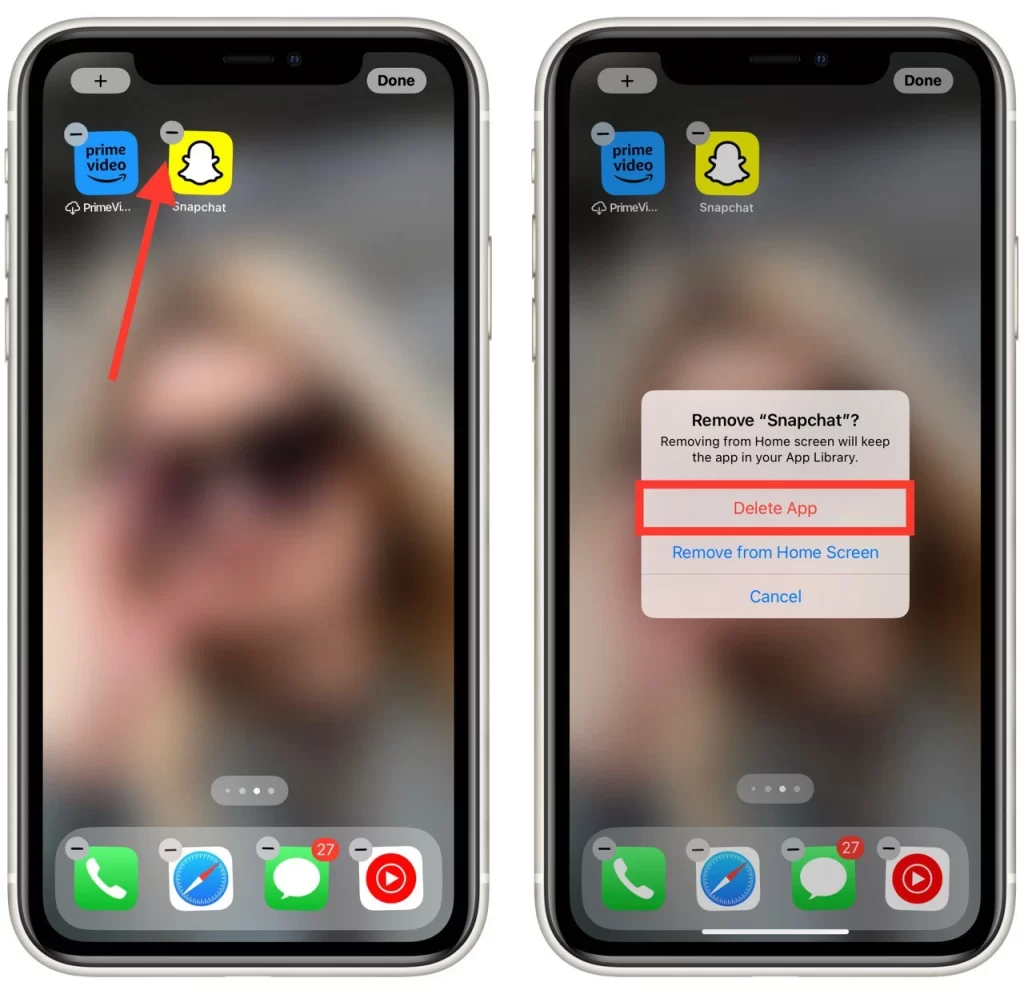
- Отидете в App Store и потърсете Snapchat.
- Докоснете „Get“ или иконата на облака, за да изтеглите и инсталирате приложението.
На устройство с Android:
- Отидете в настройките на телефона и след това в „Приложения“.
- Намерете Snapchat в списъка с инсталирани приложения и го докоснете.
- Докоснете „Деинсталиране“ и потвърдете, че искате да деинсталирате приложението.
- Отидете в Google Play Store и потърсете Snapchat.
- Докоснете „Инсталиране“, за да изтеглите и инсталирате приложението.
След като преинсталирате Snapchat, влезте в профила си и изпробвайте камерата, за да видите дали проблемът с увеличаването на изображението е решен. Ако проблемът продължава да съществува, опитайте другите решения, описани в тази статия, или се свържете с поддръжката на Snapchat за допълнителна помощ.
Актуализиране на Snapchat
Както беше споменато по-рано, остарелите версии на Snapchat може да не са съвместими с най-новите актуализации и функции, което води до проблеми с увеличаването на камерата. За да актуализирате Snapchat до най-новата налична версия, следвайте следните стъпки:
- Отворете Google Play Store (Android) или App Store (iOS) на телефона си.
- Потърсете Snapchat и докоснете приложението.
- Ако е налична актуализация, ще видите бутон „Актуализация“. Докоснете го, за да актуализирате Snapchat до най-новата версия.
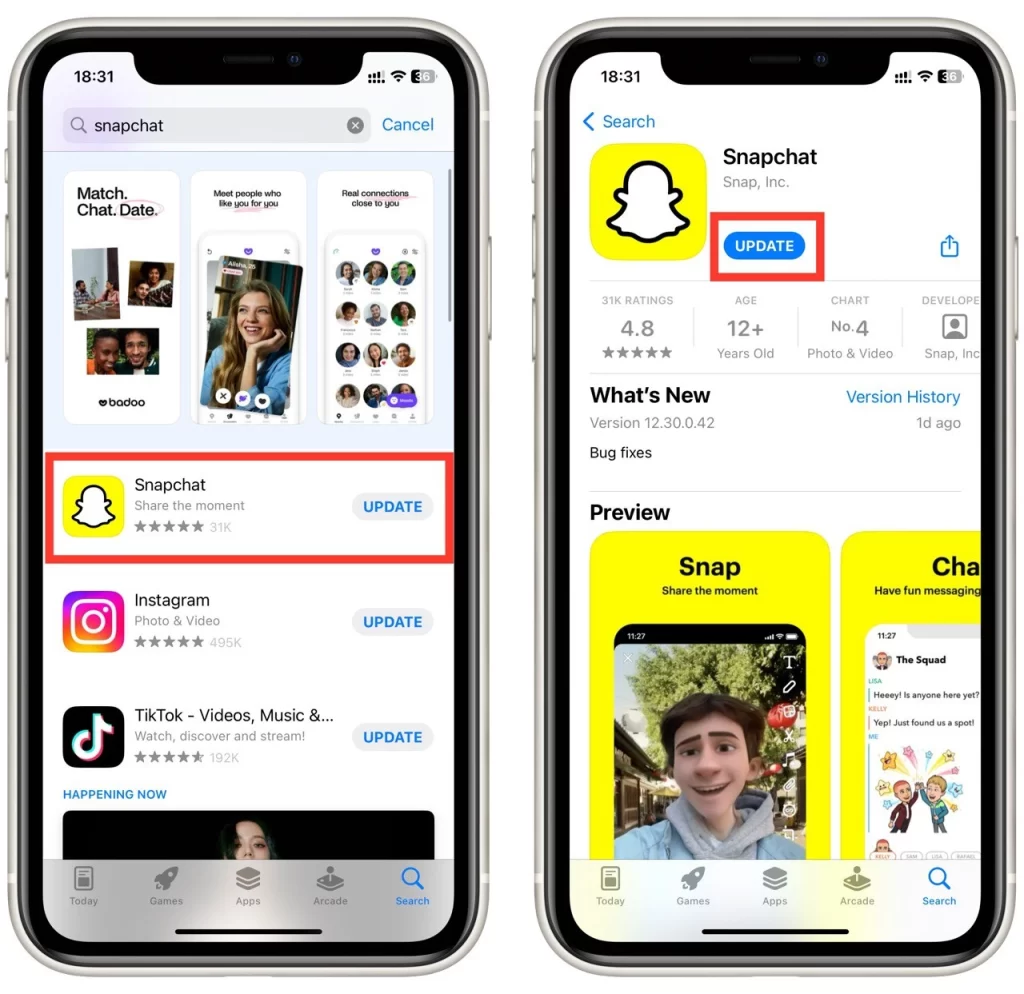
Трябва периодично да проверявате за актуализации на всички приложения. Това е необходимо, за да получите бързо всички най-нови функции и актуализации, за да осигурите правилното функциониране на приложението.
Рестартирайте смартфона си
Рестартирането на смартфона може да помогне за отстраняване на софтуерни неизправности, които може да са причина за проблема с приближаването на камерата. За да рестартирате телефона си, следвайте следните стъпки:
- Задръжте натиснат бутона за захранване, докато се появи опцията „Power Off“ (Изключване).
- Докоснете „Изключване“ и изчакайте телефонът да се изключи напълно.
- Задръжте отново бутона за включване, за да включите телефона.
Инструкциите за рестартиране могат да се различават за различните устройства. Ако горният метод не работи, намерете начин за рестартиране на смартфона си в Google.
Проверете камерата на телефона си
Понякога проблемът с увеличението на камерата може да се дължи на повреда в камерата на смартфона. За да проверите това, отворете приложението по подразбиране Camera (Камера) на телефона си и проверете дали работи правилно. Ако забележите някакви проблеми или откриете повреда на обектива на гърба на смартфона си, трябва да отидете в сервиз, за да проверят и поправят смартфона ви.
Свържете се с поддръжката на Snapchat
Ако нито едно от горните решения не помогне, свържете се с поддръжката на Snapchat за съдействие. За да се свържете с поддръжката на Snapchat, следвайте следните стъпки:
- Отворете Snapchat и отидете в профила си, като докоснете Bitmoji или профилната си снимка в горния ляв ъгъл.
- Докоснете иконата на зъбно колело в горния десен ъгъл, за да получите достъп до Настройки.
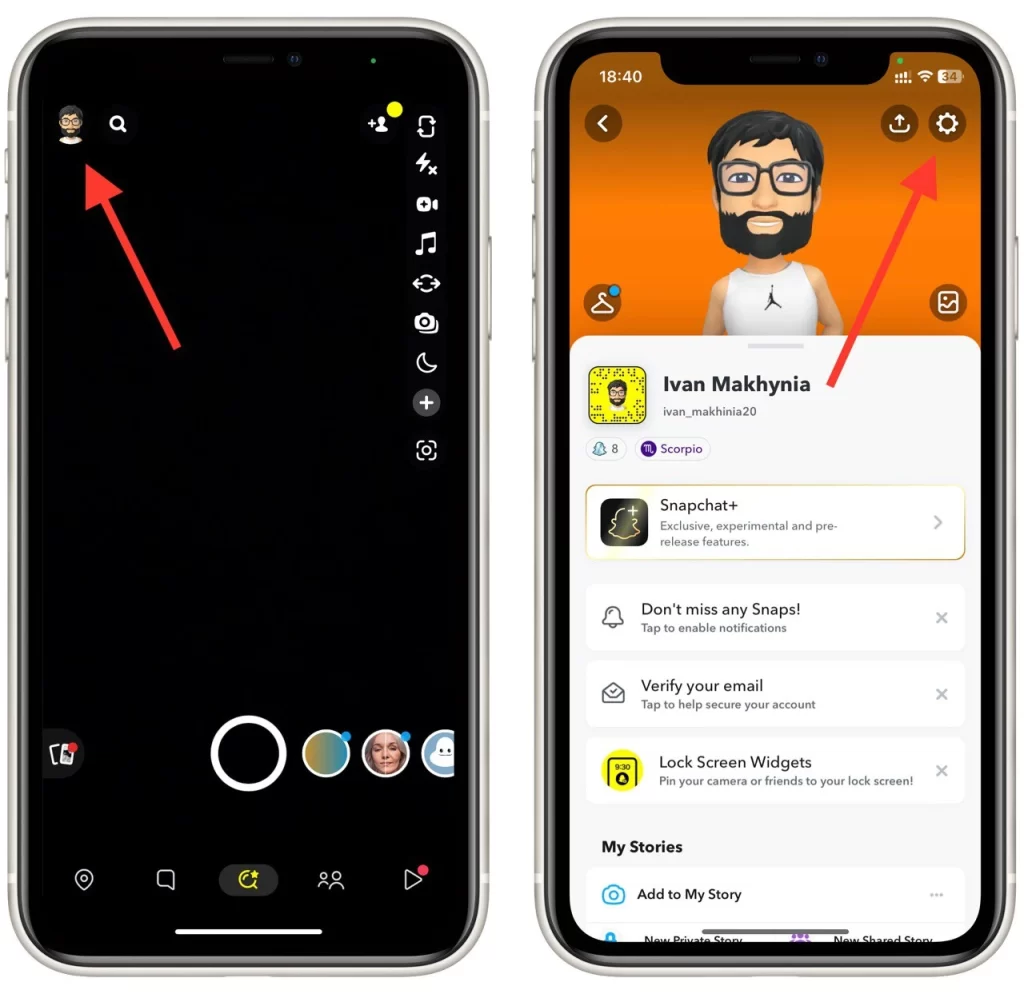
- Превъртете до раздела „Поддръжка“ и докоснете „Имам нужда от помощ“.
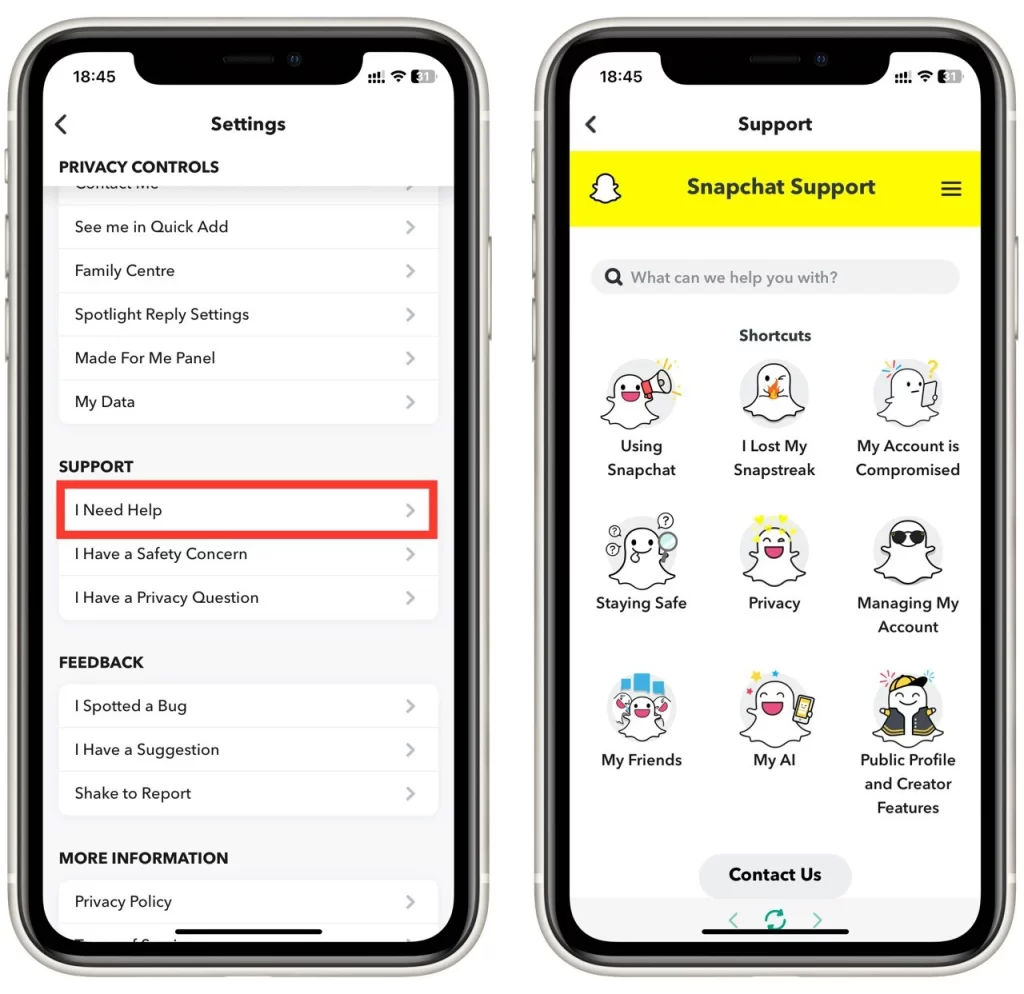
- Следвайте указанията, за да опишете проблема, който изпитвате, и се свържете с поддръжката на Snapchat.
В заключение, проблемът с увеличаването на камерата на Snapchat може да бъде разочароващ, но има няколко решения за отстраняването му. Като опитате стъпките, описани по-горе, би трябвало да успеете да разрешите проблема и отново да се наслаждавате на използването на функцията на камерата на Snapchat.